Kai kurie „Xbox One“ vartotojai susiduria su Negalime rasti mikrofono šiems žmonėms ‘Klaida atsitiktinai atsijungus. Labiausiai paveikti vartotojai praneša, kad problema atsiranda ir praeina - prieš vėl atjungdamas mikrofonas pradės veikti.

„Negalime rasti mikrofono šiems žmonėms“, „Xbox One“
Jei kyla problemų dėl trečiosios šalies ausinių, galbūt galėsite išspręsti problemą pakeisdami numatytąją Garso išvestis į Stereo nesuspaustas .
Tačiau problemą taip pat gali sukelti, jei jūsų valdiklio programinė įranga nebuvo atnaujinta į naujausią versiją. Tokiu atveju turite galimybę ją atnaujinti tiesiai iš „Xbox Console“ arba iš kompiuterio.
1 metodas: nustatykite garso nesuderinamą stereo režimą
Jei susiduriate su Negalime rasti mikrofono šiems žmonėms „Klaida naudojant trečiosios šalies ausines, galbūt galėsite išspręsti problemą pakeisdami numatytąją parinktį Optinis garsas į Stereo nesuspaustas .
Kai kurie vartotojai patvirtino, kad ši operacija buvo sėkminga, jei kilo problema dėl „Astro A20“ ausinių.
Čia pateikiamas trumpas numatytojo nustatymo vadovas Garso išvestis į Stereo nesuspaustas kad išspręstumėte problemą „Xbox One“:
- „Xbox“ konsolėje vieną kartą paspauskite valdiklio „Xbox“ mygtuką, kad atidarytumėte vadovo meniu. Tada iš parinkčių sąrašo eikite į Nustatymai įrašą ir prieigą prie Visi nustatymai galimybės.
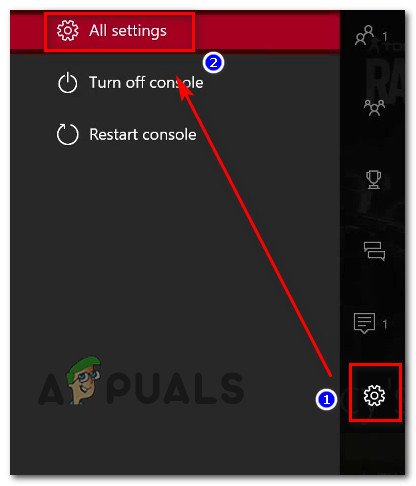
Prieiga prie „Xbox One“ meniu „Nustatymai“
- Kai būsite viduje Nustatymai meniu, pasirinkite Ekranas ir garsas iš galimų parinkčių sąrašo.
- Tada eikite į Garso išvestis meniu ir pakeiskite Optinis garsas į Stereo nesuspaustas naudodami susietą išskleidžiamąjį meniu.
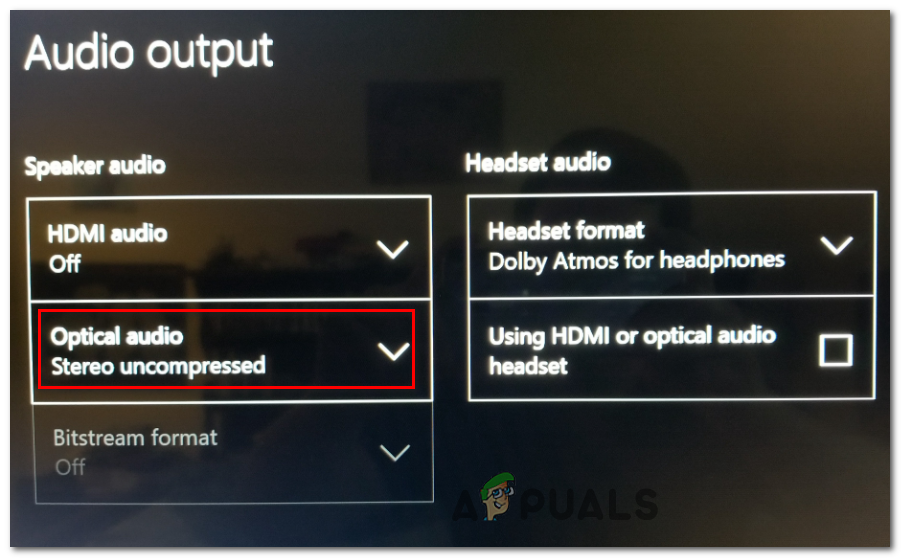
Numatytosios „Optical Audio“ nuostatos pakeitimas
- Išsaugokite ką tik atliktus pakeitimus meniu Nustatymai, tada iš naujo paleiskite konsolę ir pažiūrėkite, ar vis dar susiduriate su Negalime rasti mikrofono šiems žmonėms „Klaida, kai bandote naudoti ausinių mikrofoną.
Jei problema vis dar išlieka, pereikite prie kito galimo pataisymo, esančio žemiau.
2 metodas: valdiklio programinės įrangos atnaujinimas
Jei pirmasis taisymas nebuvo veiksmingas jūsų konkrečiame scenarijuje, galite pamatyti „ Negalime rasti mikrofono šiems žmonėms ‘Klaida dėl pasenusio programinės įrangos disko jūsų valdiklyje.
Jei šis scenarijus yra tinkamas, turėtumėte sugebėti išspręsti šią problemą atnaujindami valdiklio programinę-aparatinę įrangą į naujausią versiją - tiesiogiai iš „Xbox One“ arba iš kompiuterio. Atnaujinę programinę-aparatinę įrangą, turėsite iš naujo paleisti ir vėl prijungti valdiklį, kad išspręstumėte problemą.
Vykdykite vieną iš dviejų žemiau pateiktų vadovų, kad atnaujintumėte valdiklio programinę-aparatinę įrangą į naujausią versiją:
Valdiklio programinės įrangos atnaujinimas per kompiuterį
- Atidarykite a Bėk dialogo langą paspausdami „Windows“ klavišas + R . Tada įveskite „Ms-windows-store: // home“ ir paspauskite Įveskite atidaryti „Microsoft Store“.
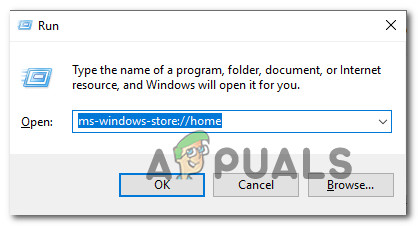
„Microsoft Store“ atidarymas
- Įėję į „Microsoft“ parduotuvę, naudokite paieškos funkciją (viršutiniame dešiniajame kampe) ir ieškokite „Xbox“ priedai „. Kai pasieksite teisingą sąrašą, spustelėkite Gaukite mygtuką norėdami atsisiųsti programą, kurią naudosime atnaujindami valdiklio naujinimą.
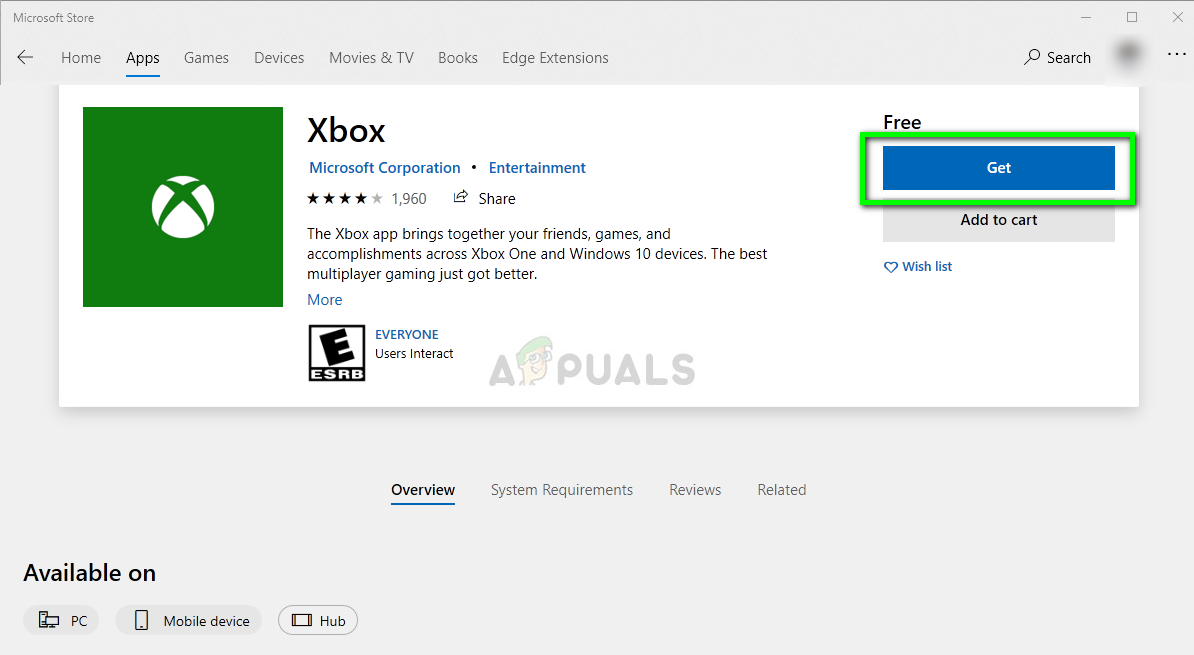
„Xbox“ programos atsisiuntimas iš „Microsoft Store“
- Kai „Xbox“ priedų programa bus visiškai atsisiųsta, atidarykite ją ir prijunkite „Xbox One“ valdiklį naudodami mikro-USB kabelį arba naudodami belaidį „Xbox“ adapterį.
Pastaba: Negalėsite įdiegti naujausios programinės įrangos, nebent turite Jubiliejaus atnaujinimas „Windows 10“. - Baigę susiejimo procesą, vadovaukitės ekrane pateikiamomis instrukcijomis, kad atnaujintumėte valdiklio programinę-aparatinę įrangą ir įdiegtumėte tvarkyklės naujinimą.
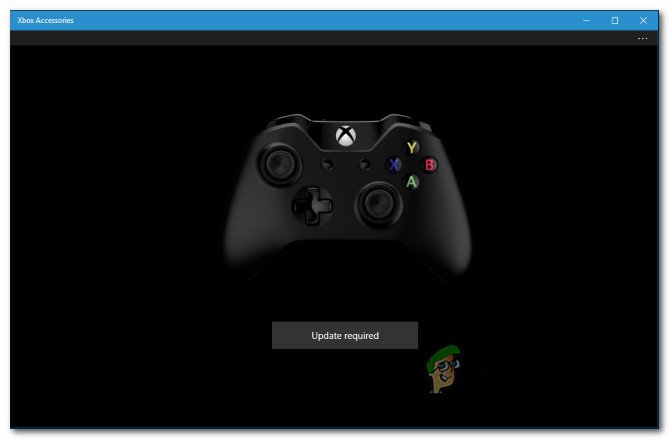
Valdiklio atnaujinimas naudojant „Xbox“ priedus
- Kai operacija bus baigta, atjunkite valdiklį nuo kompiuterio ir suporuokite jį su „Xbox One“ konsole, kad sužinotumėte, ar problema išspręsta.
Valdiklio programinės įrangos atnaujinimas naudojant „Xbox One“
- Įjunkite konsolę ir įsitikinkite, kad esate sėkmingai prisijungę prie „Xbox Live“ naudodami savo paskyrą.
- Įsitikinkite, kad turite naujausią Sistema atnaujinti eidami į Nustatymai> Sistema> Atnaujinimai ir atsisiuntimai . Įėję į vidų, pasirinkite Atnaujinimai skirtuką ir eikite į Galimas atnaujinimas prieš vykdydami instrukcijas, kad įdiegtumėte naujausią sistemos naujinimą.

Konsolės programinės aparatinės įrangos atnaujinimas į naujausią
- Baigę operaciją, fiziškai prijunkite valdiklį (USB kabeliu) ir prijunkite jį prie USB jungtis savo pulto. Turėtumėte paraginti atnaujinti automatiškai, bet jei to nepadarėte, eikite į Sistema> „Kinect“ ir įrenginiai> Įrenginiai ir priedai ir pasirinkite valdiklį, kurį norite atnaujinti.
- Toliau eikite į Įrenginio informacija> Programinės aparatinės įrangos versija ir prieiti prie Tęsti mygtuką.
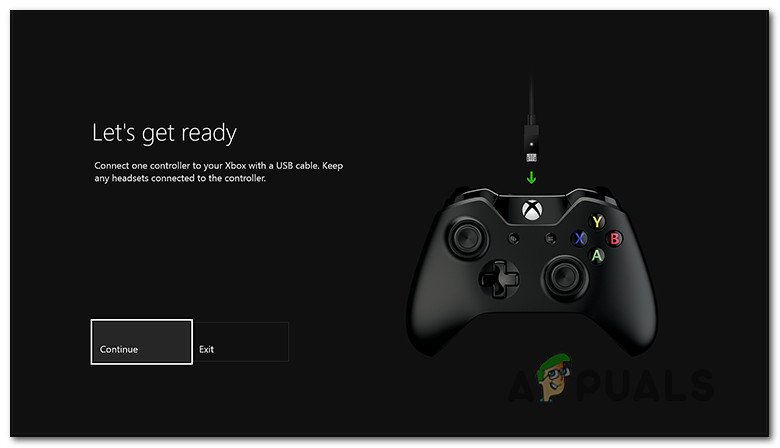
Valdiklio atnaujinimo meniu
- Vykdykite paskutinį instrukcijų rinkinį, kad užbaigtumėte naujinimą, tada iš naujo paleiskite konsolę ir patikrinkite, ar operacija sėkminga.

Atnaujintas „Xbox One“ valdiklio pavyzdys
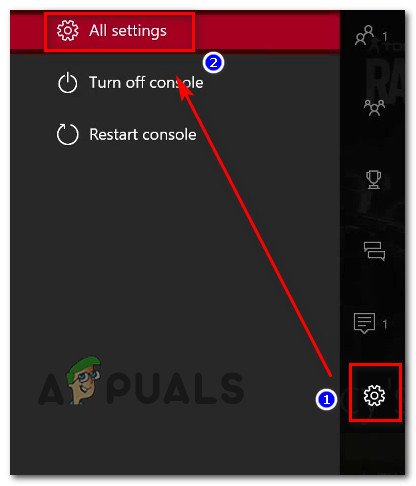
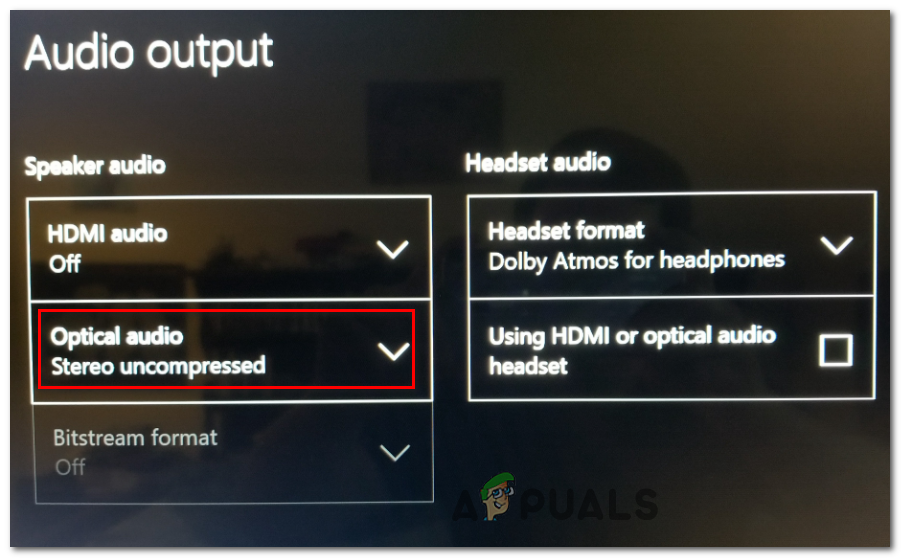
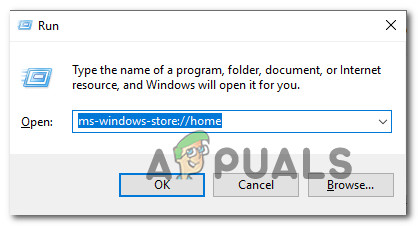
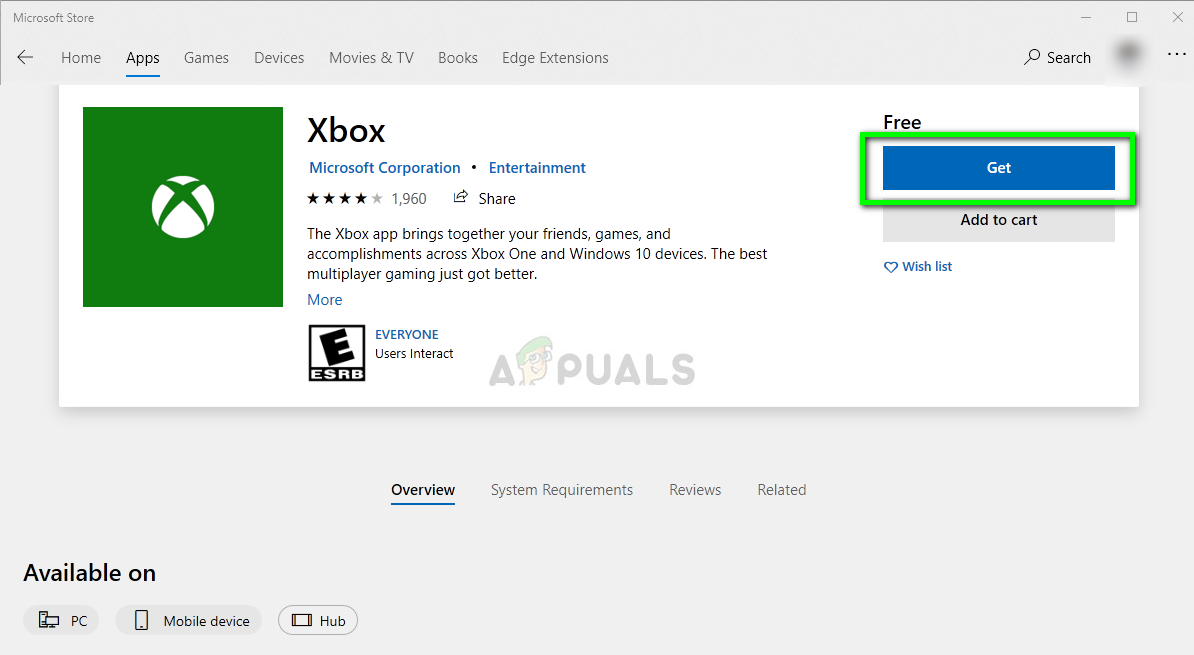
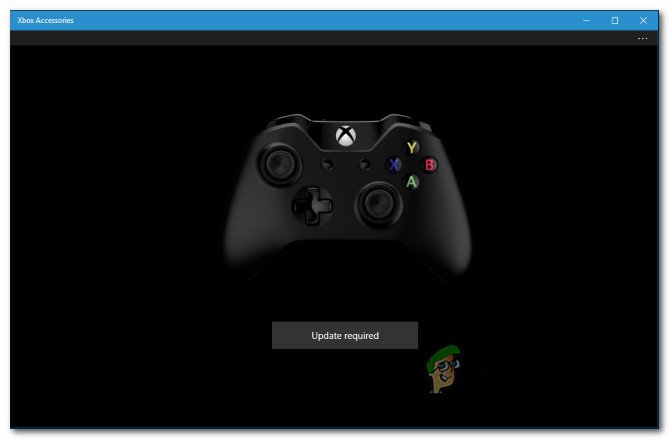

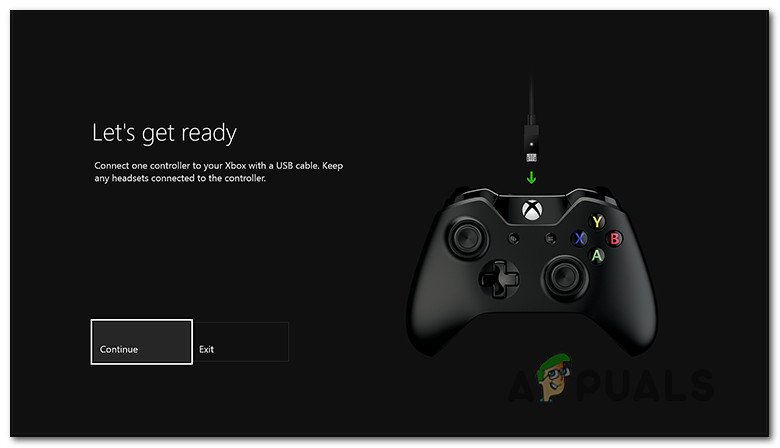









![[FIX] „Bex64“ klaida naudojant „File Explorer“ ir 3 šalių programas](https://jf-balio.pt/img/how-tos/39/bex64-error-with-file-explorer.jpg)













